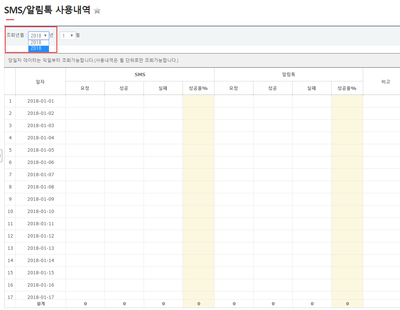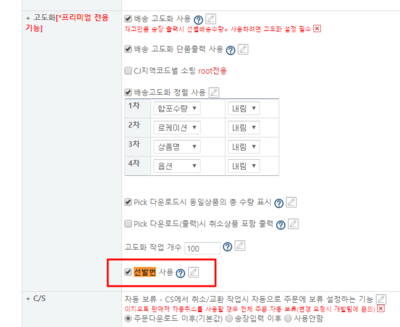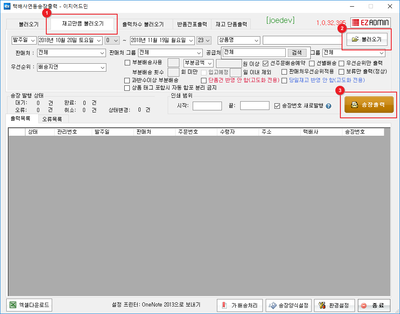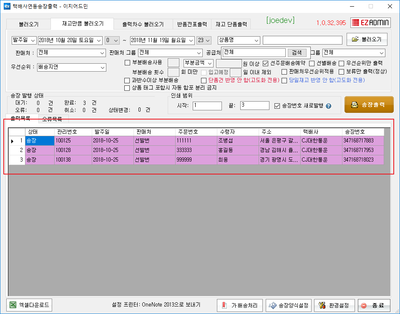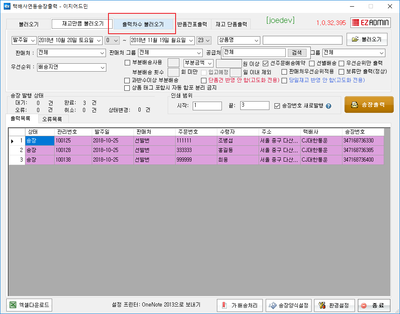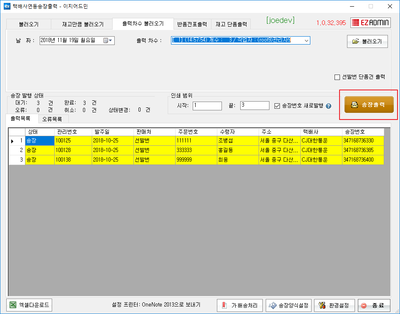"합포처리시 부분배송 해제"의 두 판 사이의 차이
둘러보기로 이동
검색으로 이동
(새 문서: <br/> ==<big>'''개요'''</big>== {|width="1200px" |- | valign=top| 400픽셀|오른쪽|섬네일|(확대하려면 클릭) 1. 이 문서에서는 환경설정...) |
(→개요) |
||
| 7번째 줄: | 7번째 줄: | ||
| valign=top| | | valign=top| | ||
| − | [[파일: | + | [[파일:20190103001.png|400픽셀|오른쪽|섬네일|(확대하려면 클릭)]] |
| − | + | 이 문서에서는 환경설정 메뉴의 '''합포처리시 부분배송 해제''' 설정에 대해서 설명하고 있습니다. | |
| − | |||
| − | |||
| − | |||
| − | |||
| − | |||
| − | |||
| − | |||
| − | |||
| − | |||
| − | |||
| − | |||
| − | |||
| − | |||
| − | |||
| − | |||
<br/><br/> | <br/><br/> | ||
2019년 1월 3일 (목) 04:06 판
개요
|
이 문서에서는 환경설정 메뉴의 합포처리시 부분배송 해제 설정에 대해서 설명하고 있습니다.
|
step 1. 설정값 확인
|
1. 선발번 사용은 이지어드민 환경설정에서 변경 가능합니다.
|
|
step 2. 송장출력하기
|
1. 이전 방법과 동일한 방식으로 송장출력단계를 진행합니다.
|
|
2. 실제 송장은 출력되지 않고, 빠르게 송장번호만 발번됩니다.
|
|
|
|
3. 출력차수 불러오기 탭을 클릭합니다.
|
|
4. 출력할 차수를 선택하고, 불러오기 버튼을 클릭합니다. |
|
5. 송장출력 버튼을 클릭하면 사전에 선발번 처리된 송장번호로 실제 송장이 출력됩니다.
|